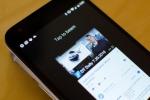Bagian penting dalam menjaga peralatan elektronik canggih apa pun dalam kondisi prima adalah memastikan perangkat lunak atau sistem operasi selalu mutakhir. Hal ini tentu saja berlaku untuk Apple TV, yang pembaruannya berfungsi lebih dari sekadar menambal bug atau meningkatkan keamanan. Mereka dapat memberi Anda tvOS terbaru, yang pada gilirannya dapat meningkatkan kompatibilitas Siri, menambahkan koneksi dengan produk Apple seperti Musik dan Fitness+, dan menambahkan fitur baru. seperti Audio Spasial dan dukungan untuk standar rumah pintar Matter. Selain itu, kami yakin Anda ingin memastikan semua aplikasi dan game di pengalaman menginap Apple TV Anda perbarui juga, sehingga Anda mendapatkan semua konten terbaru dan peningkatan keamanan.
Isi
- Apakah Apple TV diperbarui secara otomatis?
- Cara memperbarui Apple TV secara manual
- Cara memperbarui aplikasi di Apple TV
- Memecahkan masalah pembaruan Apple TV
Video yang Direkomendasikan
Mudah
15 menit
Apple TV
koneksi internet
Jadi, bagaimana cara kerja pembaruan di Apple TV? Apakah Anda harus melakukan sesuatu secara manual? Inilah semua yang perlu Anda ketahui dan apa yang dapat Anda lakukan untuk menerapkan pembaruan ke Apple TV guna memperbaiki masalah apa pun.

Apakah Apple TV diperbarui secara otomatis?
Bisa, tapi itu tidak dijamin. Anda dapat mengatur pembaruan otomatis sehingga pembaruan apa pun yang tersedia diunduh, namun pengaturannya tidak selalu diaktifkan. Berikut cara mengaktifkannya.
Langkah 1: Buka layar beranda di Apple TV Anda, dan pilih ikon roda gigi berlabel Pengaturan.

Langkah 2: Pergi ke Sistem.
Terkait
- Berapa harga Apple Music, dan bagaimana cara mendapatkannya secara gratis?
- Saluran Roku sekarang tersedia sebagai aplikasi Google TV
- Bagaimana kami menguji perangkat video streaming
Langkah 3: Pergi ke Pembaruan perangkat lunak.

Langkah 4: Di sini, cari opsi untuk Perbarui Secara Otomatis dan pastikan itu diaktifkan.
Langkah 5: Apple TV Anda harus terhubung ke internet untuk memperbarui secara otomatis. Pastikan perangkat tersebut memiliki koneksi Wi-Fi atau Ethernet yang stabil, dan Anda siap menggunakannya.

Cara memperbarui Apple TV secara manual
Terkadang, Anda mungkin tidak ingin mengaktifkan pembaruan otomatis, atau Apple TV mungkin kesulitan memperbarui secara otomatis karena masalah koneksi atau masalah lainnya. Dalam kasus ini, Anda dapat memperbarui Apple TV secara manual kapan pun Anda mau. Pastikan terhubung ke internet dan ikuti langkah-langkah berikut:
Langkah 1: Menuju ke Pengaturan.
Langkah 2: Pilih Sistem.
Langkah 3: Pergi ke Pembaruan perangkat lunak.
Langkah 4: Temukan opsi untuk Perbarui Perangkat Lunak dan pilih itu.
Langkah 5: Apple TV Anda sekarang akan mencari pembaruan apa pun yang tersedia. Jika itu menunjukkan bahwa ada, pilih Unduh dan pasang. Sekarang, tunggu Apple TV Anda diperbarui. Ini pada akhirnya akan dimulai ulang beberapa kali untuk menginstal pembaruan. Ini normal. Tunggu hingga prosesnya selesai, dan selesai.
Cara memperbarui aplikasi di Apple TV
Sama seperti tvOS itu sendiri, Anda memiliki opsi untuk mengaktifkan pembaruan otomatis untuk aplikasi Apple TV Anda, atau memperbarui aplikasi individual secara manual. Inilah yang harus dilakukan.
Langkah 1: Di layar utama Apple TV Anda, pilih Pengaturan ikon roda gigi.
Langkah 2: Pergi ke Aplikasi bagian.
Langkah 3: Memungkinkan Perbarui Aplikasi Secara Otomatis.

Langkah 4: Jika Anda ingin mendorong pembaruan untuk aplikasi tertentu karena alasan apa pun, gunakan Aplikasi bagian untuk menemukan aplikasi tertentu. Di jendela aplikasi, Anda akan menemukan opsi untuk memperbarui jika pembaruan tersedia.
Memecahkan masalah pembaruan Apple TV
Tetap sabar. Terkadang pembaruan membutuhkan waktu cukup lama, terutama saat Apple TV Anda diperbarui ke tvOS versi baru. Jika tampaknya pembaruan telah berhenti diunduh atau dipasang, berikan waktu lebih lama. Prosesnya tidak akan memakan waktu lebih dari satu jam, namun jika tidak, menunggu adalah ide yang bagus.
Jika pembaruan tampaknya tidak berhasil, periksa kembali apakah Apple TV Anda tersambung ke jaringan nirkabel yang tepat. Ini mungkin terputus secara tidak sengaja.
Terkadang pembaruan akan mengembalikan pesan kesalahan jika mengalami masalah. Ini akan mendorong Anda untuk memulai ulang Apple TV atau mengatur ulang semua pengaturan. Selalu pilih untuk memulai ulang terlebih dahulu. Reset semua pengaturan hanya jika tidak ada yang berfungsi, karena ini biasanya menghapus penyesuaian apa pun yang telah Anda lakukan.
Jika terjadi kesalahan, Anda mungkin melihat tanda peringatan tanda seru di Apple TV. Untuk model Apple TV lama, Anda memiliki opsi untuk menghapus sepenuhnya dan memulihkan pengaturan untuk memperbaikinya dengan menghubungkannya ke Mac dan menggunakan iTunes. Namun opsi ini tidak tersedia untuk Apple TV yang lebih baru, jadi pilihan terbaik Anda adalah melakukannya hubungi Dukungan Apple dan beri tahu mereka tentang masalahnya.
Ingatlah bahwa Apple TV lama tidak akan memiliki dukungan tvOS yang sama seperti model baru. Jika Anda memiliki Apple TV model lama, seperti Apple TV generasi ketiga tahun 2012, perangkat tersebut tidak akan bisa mendapatkan pembaruan tvOS terbaru. Anda mungkin ingin mempertimbangkan untuk meningkatkan ke model yang lebih baru, seperti versi anggaran Apple TV 4K 2022.
Kami juga memiliki ikhtisar beberapa yang sangat bagus masalah umum dengan Apple TV Anda dan bagaimana cara mengatasinya.
Rekomendasi Editor
- Anda akan terkejut betapa murahnya TV QLED 4K 65 inci saat ini
- Cara mengatur pengatur waktu tidur di Apple TV
- Anda akan terkejut betapa murahnya TV QLED 4K 55 inci saat ini
- Bagaimana kami menguji TV
- Cara mencerminkan ponsel cerdas atau tablet Anda di TV
Tingkatkan gaya hidup AndaTren Digital membantu pembaca mengawasi dunia teknologi yang bergerak cepat dengan semua berita terkini, ulasan produk yang menyenangkan, editorial yang berwawasan luas, dan cuplikan unik.